Многие из нас не думают о пароле к домашней сети Wi-Fi.
Скорее всего, вы ввели пароль при первом подключении к сети, а затем забыли об этом. Что еще хуже, вы могли выбросить лист бумаги, на котором это было написано.
Только когда вам нужно подключить новое устройство к сети Wi-Fi - например, новый iPad или смартфон вашего друга - вы понимаете, что понятия не имеете, какой пароль может быть. Это особенно верно, если это был случайный пароль по умолчанию (и если он нигде не написан на самом маршрутизаторе).
СВЯЗАННЫЕ С:
- Как поделиться своим паролем Wi-Fi с помощью iPhone
- Устранение неполадок Wi-Fi, советы и хитрости
- Проблемы с Wi-Fi в macOS Sierra, High Sierra? Вот как исправить
К счастью, есть очень простой способ найти утерянные пароли Wi-Fi на вашем Mac. Он использует собственное приложение macOS и занимает максимум несколько минут.
СОДЕРЖАНИЕ
- Как узнать свой пароль от Wi-Fi
-
Другие способы использования связки ключей
- Похожие сообщения:
Как узнать свой пароль от Wi-Fi
В пароли ко всем сетям Wi-Fi, к которым подключен ваш Mac, хранятся в приложении под названием Keychain Access.
По сути, это встроенный менеджер паролей, но он обладает дополнительным удобством автоматического сохранения и хранения паролей Wi-Fi. Достаточно сказать, что это полезно. Вот как найти утерянный пароль Wi-Fi.
- Откройте Launchpad и найдите Связка ключей приложение. В качестве альтернативы вы можете открыть Прожектор (Command + пробел) и просто введите «Связка ключей».
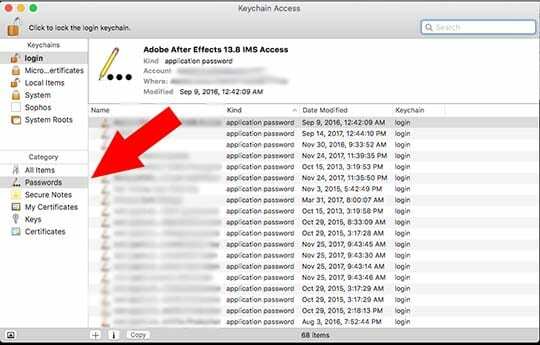
- Когда он откроется, нажмите на Пароль категорию на левой боковой панели, чтобы сузить результаты.
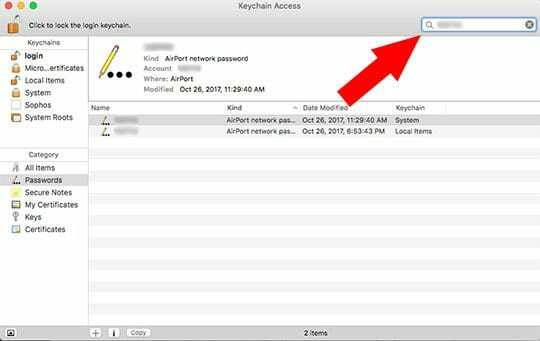
- В строке поиска в правом углу введите имя конкретной сети Wi-Fi, пароль которой отсутствует.
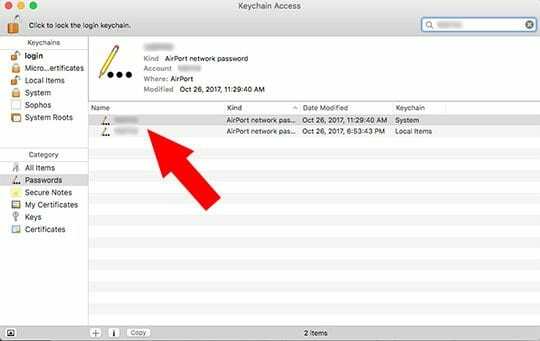
- Дважды щелкните нужную сеть Wi-Fi в результатах поиска.
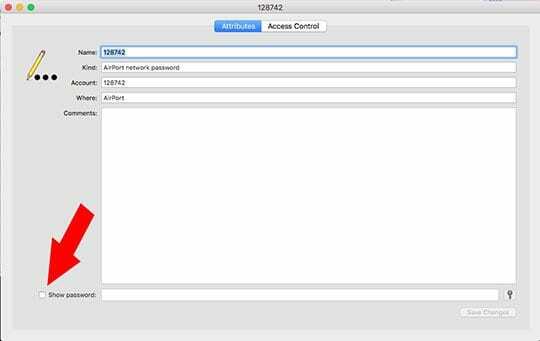
- В появившемся всплывающем окне установите флажок рядом с полем «Показать пароль».
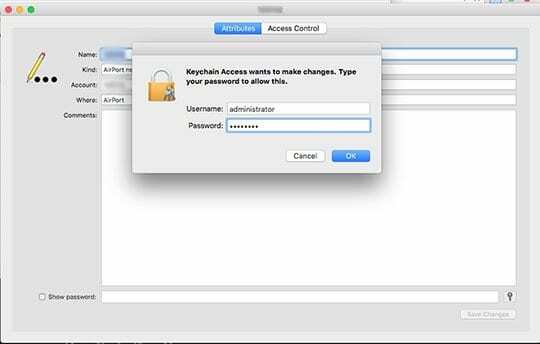
- Вам нужно будет ввести имя пользователя и пароль для своей учетной записи Mac. Аккаунт, в который вы входите, должен иметь права администратора на рассматриваемом Mac.
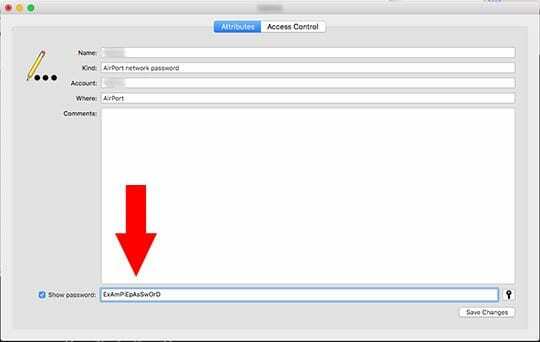
- После аутентификации пароль сети Wi-Fi появится в виде открытого текста в поле рядом с Показать пароль коробка.
Другие способы использования связки ключей
И дело не только в вашем пароле Wi-Fi. Приложение Keychain Access фактически хранит различные пароли, используемые в OS X или macOS.
Сюда входят пароли приложений, пароли к Интернету или онлайн-сервисам, а также пароли веб-форм, сохраненные в связке ключей Safari.
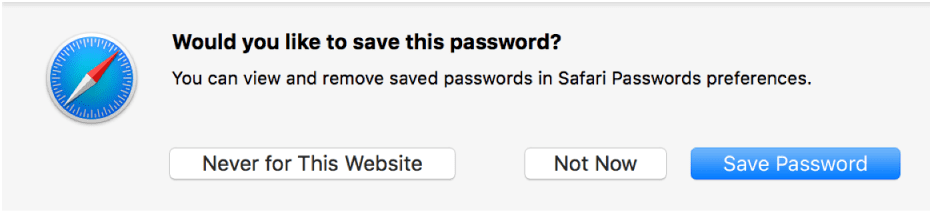
Обычно, когда появляется всплывающее окно выше, и вы нажимаете Сохранить пароль, пароль будет надежно храниться в Keychain Access. Это потому, что это, по сути, менеджер паролей, который вам следует использовать, независимо от того, используется ли Keychain Access или нет.
В любом случае это также полезно в качестве последней попытки, если вы абсолютно не можете вспомнить или восстановить забытый пароль для одной из своих учетных записей в социальных сетях или на веб-сайте.
(Если, конечно, у вас есть привычка нажимать «Сохранить пароль» при появлении окна.)
Связка ключей также синхронизируется с вашей связкой ключей iCloud, что означает, что вы можете легко обмениваться связками ключей между различными продуктами Apple.
Наконец, есть также раздел «Защищенные заметки», который работает именно так, как звучит. По сути, вы можете писать, безопасно хранить и извлекать заметки, защищенные паролем.